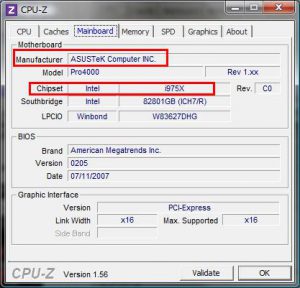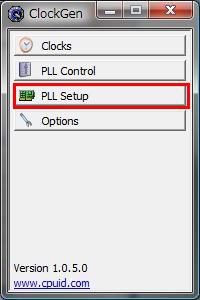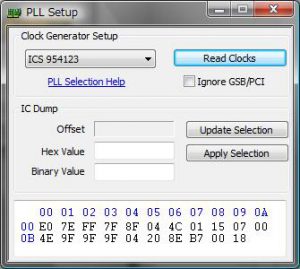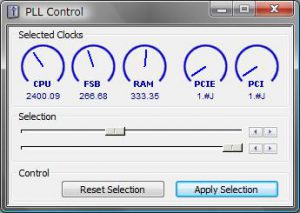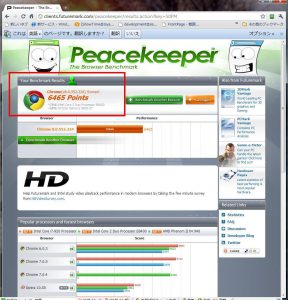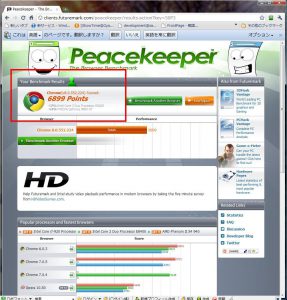◆じゃんぱら店員に聞け+(プラス)を御覧の皆様へ◆
明けましておめでとうございます。
じゃんぱらは、お客様と共に成長して参ります。
本年も倍旧のご愛顧を願い上げます。
2011年1月 じゃんぱらスタッフ一同を代表してAndroidより
2年連続でAndroidがご挨拶ができるのもお客様のお陰です。緊張しますけどね(笑)
新年一発目はタイトル通り、「古めのパソコン活用法!」というものです。
昨年は黒い記事を書いて会社から怒られたAndroid
成長しました。事故にも遭いませんでした。
普通って素晴らしい
さて、今回はvista機を購入してしまったばっかりにお嫁さんからPC新調の許可が下りない、お金が無い・・windows7をスルーし、来たるwindows8(仮称)発売を待つという方朗報の記事です。お金をかけずにソフトウェアでオーバークロックをしてみましょう!
この設定は例えばメーカー製PCでBIOSからオーバークロックが禁止されている上、古い機種をお使いの方には特に有効なものとなります。
本当は以前、読者の方からグラボ換装についてご意見を頂き(ご意見本当にありがとうございます!とても嬉しかったです)、今度はCPUの換装だなー、と思っていたら、今年に入って結婚やら師走やら甥っ子への正月のお年玉ですっからかんになりました・・・
今回の記事は妥協の産物です(笑)
□設定について
現在はサブ機として活用しているPCを活用します。
構成は以前の記事もご参照ください。
EPSON DIRECT PRO4000(通常のATXデスクトップサイズ)を使用しています。
・CPU Core2duo E6600
・メモリー PC2-6400 3GB (1GBx2本 512MBx2本)
・NVIDIA GeForce8800 GT 512MB
□使用ソフトウェア
CPU-Z (ソフトウェアダウンロードはこちらから→ダウンロード)
ClockGen(ソフトウェアダウンロードはこちらから→ダウンロード)
※いずれも外部サイトに接続します
□はじめに
念のためマザーボード本体の上に記載のあるPLL-ICを確認しましょう。PLL番号は尋ねられても誰もわかりません。ご自身でマザーボード上の表記を確認する必要があります。
わからないまま先に進むと最悪PCが動作しなくなる可能性があります。
CPU-Zを起動します。
起動すると下のような画面が出ると思います。
CPUの情報をご確認ください。(Clocks)
私のPCの場合 266.7MHz*9=2400MHz(2.4GHz)です。
次に、マザーボードの情報を確かめるために、[Mainboard]というタブを選択します。
ここでチップセットとメーカーをご確認ください。
本画像ではASUSTeK Computer INK.とIntel i975Xという箇所です。
CPU-Zを起動したままClockGenを起動します。
一瞬フリーズしたかのようにPC自体の動作が重くなりますが、CPUクロックなどを取得するためのものですので気にしないでください。一度起動すれば動作が重くなることはないと思います。
ここでは[PLL Setup]を押してください。
Androidと同じ環境であれば[ICS954123]が一致すると思います。
ご自身のICS****がわからない方は以降の記事中の作業を行わないことをおすすめします。
100パーセントフリーズします。
[Read Clock]を押して[PLL Setup]の画面を閉じてください。
次に[PLL Control]を押します。設定が正しければ以下のような画面が出ます。
右側の[←]を押すとクロックスピードを制限します。これは低消費電力にしたい場合などに活用します。[→]を押すとクロックスピードが上がります。最高動作周波数が上がりますので、PC自体の動作速度が向上します。但し、メーカー保証外の行動となりますので、あまり上げ過ぎると俗に言われる[ブルースクリーン]が発生し、Windows自体が動かなくなります。一段ずつ動作周波数を上げて、様子を見てみるのが良いでしょう。
今回はテストで右に5段階上げ、周波数を2.4GHzから2.43GHzに変更してみました。270.1MHz*9=2430MHz(2.43GHz)
どの程度動作が早くなったか?実験してみたいと思います。
動作速度の検証はやはりブラウザの表示や動作速度が一番でしょう、ということで例のごとくやってみましたPeacekeeper
初期クロックでの実証速度は以下のとおりです。
※PCを再起動後、クッキー、閲覧履歴など全て削除し、ブラウザのみを立ち上げて実行しています
Androidは普段使いがgoogle chromeのためchromeブラウザで測ってみました。
6465 pointsという結果になりました。これは複数回繰り返しても誤差10points程度で変わりませんでした。
これをオーバークロックすると以下のとおりになりました。
6899points、大幅な向上です。動作周波数を1GHz変更する程度であればおそらく許容の範囲内と思いますので、かなり動作が快適になるのではないでしょうか?
是非一度お試しください。
但し、本オーバークロックは恒久的なものではなく、一度再起動や電源を切ってしまうと元のクロックに戻ります。快適な環境を設定するためには都度変更を行わなければいけませんので、面倒ですがご注意ください。
以上、Androidがお送りしました